返回目录:win7问题
内容导航:
一、地形图矢量化-MAPGIS
地形图矢量化
项目一:非标准地形图矢量化
实训步骤:
1、 矢量化前期准备工作
启动MapGis软件进行工作存放目录的设置;设置完成后单击“确定”。

打开MAPGIS软件图形处理部分下属的输入编辑菜单项,进入了MAPGIS编辑子系统,并且会弹出一个窗口,如下图所示:
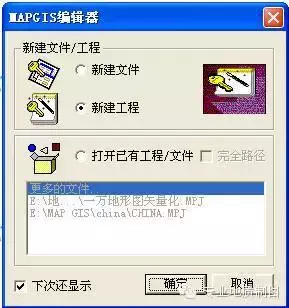
直接按默认显示点击“确定”打开MAPGIS编辑子系统,在MAPGIS编辑子系统左方空白处单击鼠标右键,弹出窗口,如下图所示,选择所要新建的文件类型并修改名称。
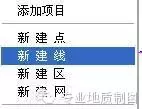

依次新建图框点、线文件;并选择图廓线文件为当前可编辑状态,在编辑区(右侧)右键更新、复位窗口;单击线编辑,在弹出的快捷菜单中选择输入线→键盘输入线,在弹出的线位置编辑框中,根据图框尺寸400×600公里,输入第一点坐标0,0;点击下一点为0,400;点击下一点、完成。再次选择键盘输入线,输入第一点0,0;下一点坐标为600,0;单击下一点、完成。
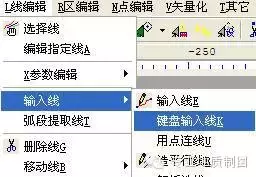

更新、复位窗口,选择线编辑→阵列复制,选择一条刚生成的横向内图框线,在弹出的快捷菜单中按图框尺寸填写阵列复制参数,并确定。同理采用阵列复制生成纵向内图廓线。在此选择线编辑→输入线→造平行线,依次拾取生成的外侧图廓线,在弹出的菜单中,输入如图所示参数,待生成后,在图廓的四个角点外侧做辅助线,并用线编辑中的延长缩短线→靠近线,对生成的外图廓线进行延长修饰,然后应用剪短母线修剪多余的线,最后用联接线功能连接外图廓线,并修改外图廓参数、内图廓参数。
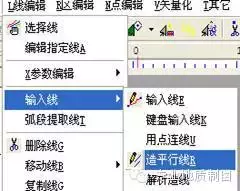

选择图廓点文件为当前可编辑状态,参照原图公里格网信息,进行注释类编辑,并应用点编辑中的剪短字串功能,按原图注释格网点坐标,并保存项目、保存工程,关闭编辑子系统。
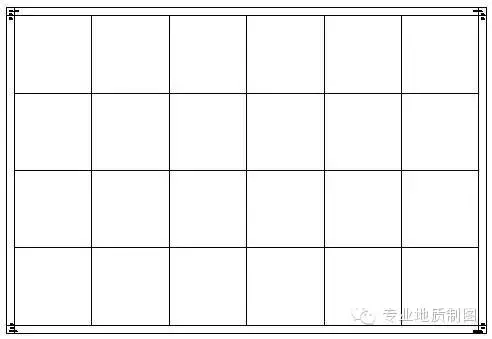
打开MAPGIS软件图像处理部分下属的图像分析项,在文件中打开数据输入,在弹出的图像转换编辑器中,选择转换数据类型为.JPEG,并添加原图之后点击转换,待转换完毕后单击关闭。再此在文件中选择打开影像,选择刚才由JPEG格式的图转换为mapgis所识别的.mis文件路径。
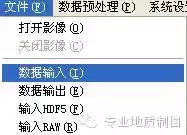

打开镶嵌融合→控制点信息、控制点浏览,在镶嵌融合中单击“删所有控制点”,点击镶嵌融合→打开参照文件→参照线文件;点击添加控制点按钮

现在原图上一角点放大精确拾取角点→空格→在前期画好的图廓对应位置精确拾取角点→空格,依次拾取其他角点,待四个角点拾取完毕后,关闭图像分析系统,并在弹出的对话框中选择“保存”。
打开MAPGIS软件图形处理部分下属的输入编辑菜单项,进入了MAPGIS编辑子系统,选择新建工程,直接按默认显示点击“确定”打开MAPGIS编辑子系统,在MAPGIS编辑子系统左方空白处单击鼠标右键,弹出窗口,选择添加项目,在弹出的对话框中选择生成的图廓点、线文件,改文件类型为图像文件.msi,选择校正好的图像,将图像移至最前(底部)打开图廓点、线文件为编辑状态,在右侧编辑区更新、复位窗口,查看图框与图像套合情况。
2、 按照点、线、面顺序进行矢量化
1)、点的矢量化
本幅图我们将点分成两个文件存放:“高程点.WT”和“其他注释.WT”需要编辑结构,增加双精度型的“高程”字段(字段长度为4,小数位数为0)。
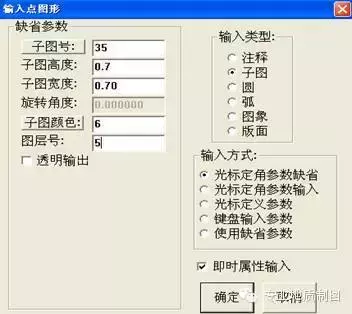
高程点矢量化时,输入点图元类型为子图类,子图号为35,子图高、宽度为0.7,子图颜色为6,图层号为5,勾选“即时输入属性”,对照并放大底图,依次进行一般高程点的矢量化,且同时录入各点的高程属性值(高程点及注释一定要单独存放一个文件,检查是否有漏的高程点未矢量化)。
标注高程注记时,点编辑菜单下选择根据属性标注释项,弹出对话框中进行以下设置:标注域名列表中选择高程,标注点位移X为3,Y为-4,小数点位数0,添加到高程.WT文件中。接下来的参数设置中注释高、宽度取8,颜色6,图层号为5。以上即完成点的矢量化,包括点的注释。
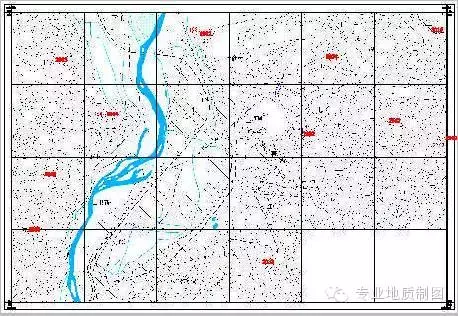
其他点矢量化时选择输入注释类或子图类点图元,取消“即时输入属性”,各种点图元的参数设置根据具体要求设置。

2)、线的矢量化
在MAPGIS编辑子系统左方空白处单击鼠标右键,弹出窗口,选择新建线,在弹出的对话框中输入等高线.WL文件。
按照规范要求对图上的计曲线、首曲线用折线逐条矢量化。首曲线参数设置线型为1、线颜色为253、线宽为0.12、图层为5,计曲线参数设置线型为1、线颜色为253、线宽为0.25、图层为5.
*灵活应用F9退格功能,F12对象捕捉功能,F5放大,F7缩小,F6移动功能,ctrl和鼠标右键组合为闭合线功能。
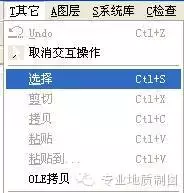
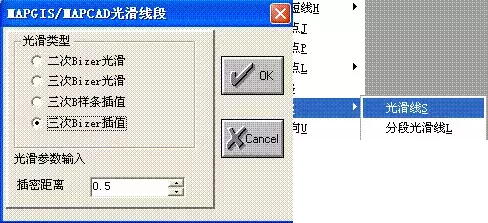

待等高线矢量化完之后,在MAPGIS编辑子系统左方空白处新建线.WL文件,仅选择等高线文件为当前可编辑状态,其他文件全部关闭,更新、复位窗口;单击“其他”菜单中点击选择,框选当前窗口中的所有等高线,再次单击其他→拷贝,打开刚新建的线文件为当前可编辑状态,再次单击其他→粘贴;关闭等高线文件,更新复位窗口,线编辑菜单下选择光滑线→光滑线s在弹出的对话框中选择三次Bizer插值,插密距离为0.5,并单击ok按钮,再次单击线编辑菜单→抽稀线,在弹出的对话框中输入抽稀因子为0.03并确定。再次用超级拷贝功能将光滑抽稀处理后的等高线拷贝粘贴在等高线文件中。
关闭刚生成的线文件并删除项目,打开底图和等高线文件为当前编辑状态,编辑等高线文件的属性结构,添加双精度型名为“高程”的属性字段,字段长度为4,小数位数为0.
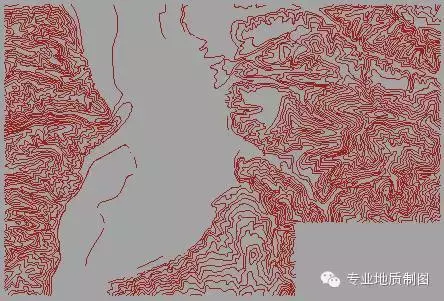
根据地形地貌特征,即山脊线给等高线高程自动赋值,等高距为10米。点击高程自动赋值按钮

沿山脊线方向画出地性线,在弹出的对话框中判断当前等高线高程,及高程增量,并将高程值赋在高程域名为高程中。
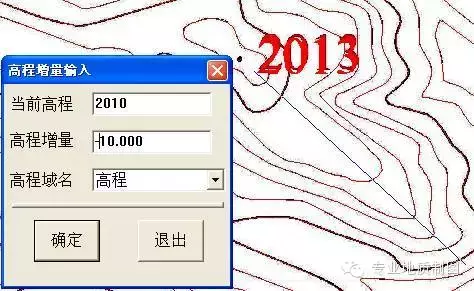
待等高线高程全部赋值完后,利用线统改参数将等高线的颜色改为指定值。
再次新建一个线文件名为“线状地物”。
在此文件中按照给定参数完成河流、小路、乡村路、等外公路、铁路、管线、房屋或区的边界线等线图元的勾绘。(因其与等高线绘制类似,故在此不做过多说明)
3)、面的矢量化
新建一个名为“其他”的取文件。
房屋造区:
图层菜单中关闭所有层,再在改层开关中打开线图层4(在线的矢量化中,房屋边界全部在图层4中),区编辑菜单中选择区编辑→图形造区,逐个房屋造区不可框选全部,造完区后统改参数,将图层4上的区对象统一修改参数,填充颜色为9,图案为8,图案高、宽度为5,颜色为1。
河流造区:
河流造区先将子区造出来,利用图形造区,选择河流左右两条边界线,缩小查看是否有其他额外弧段生成,若有需将线打断重新选图形造区,选好边界线后右击鼠标,弹出对话框中设置区参数颜色为54,图层为1,即可完成造区。河中的岛屿采用挑子区的方法处理,先给岛屿造区,然后给和河流造区,单击区编辑中的区编辑→挑子区,点击河流,然后点击删除区按钮将岛屿子区删除。最后采用合并区命令将河流连通为一个大区。
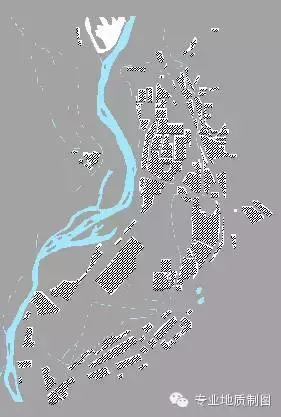
3、图形输出
关闭地图,打开所有文件、图层,调整文件的叠放次序(点、线、区的顺序),区置底,线次之,点在最顶部。保存工程后输出工程,工作台右键选择“工程输出编辑”,版面定义中让系统自动检测幅面,确定后复位窗口。
单击“工程输出”菜单,选择光栅输出→生成JPEG图像,在弹出的对话框中选择分辨率为300。单击返回编辑,逐个文件保存项目最后在工作台右键保存工程。
实训项目二:土地利用现状图矢量化
一、实验目的与要求
1、掌握点、线、区输入方法和相应参数的设置
2、掌握线的交互式矢量化方法。
3、掌握MAPGIS中拓扑造区的基本流程及操作,学习MAPGIS的功能和特点。
4、掌握MAPGIS输入编辑子系统的各窗口操作。
5、了解文件的编辑、处理方法。
6、了解输入编辑系统的菜单项和工具栏
二、实习内容
采用交互式矢量化完成G-50-40-(57)图,并拓扑造区编辑属性
三、实习步骤
1、图形预处理
启动PhotoShop软件,在PhotoShop“文件”下拉菜单中,选择“打开”命令,通过浏览方式将“G-50-40-(57)”载入PhotoShop程序。
在PhotoShop工具条中的“吸管工具”位置处点击鼠标右键,选择“度量工具”,在“G-50-40-(57)”底边框上,水平边框左侧内图廓交角处点击鼠标左键并按着不放,沿边框线拖出参照线至底边框右下内图廓交角处,然后松开鼠标,此时会在底图上出现一条水平指标线。
在“图像”下拉菜单中选择“旋转画布”中“任意角度”,此时系统会弹出相应对话框自动显示旋转角度方式,点击“确定”按钮,系统会自动完成图像旋转。
在“图像”下拉菜单中选择“调整”中“亮度/对比度”,此时系统会弹出相应对话框。在此对话框分别移动亮度和对比度滑动条按钮,使图形达到“主体突出、背景弱化”的效果即可。界面如图所示。
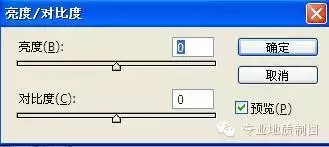
在“图像”下拉菜单中选择“调整”中“色阶”,此时系统会弹出相应对话框。在此对话框分别移动输入色阶和输出色阶滑动条按钮,使图形达到图形完整,背景色和前景色协调的效果即可
将“G-50-40-(57)”灰度图二值化,打开图像旋转模式→位图,在弹出的对话框中选择方法为:阈值为50%
打开“文件”下拉菜单,选择“保存为”,在弹出的对话框中选择保存路径,进行相应保存格式设置,文件名为“G-50-40-(57)二值图”。
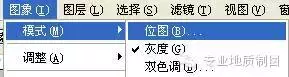
2、采用MAPGIS预处理图像
启动MAPGIS主程序,打开“图像处理”模块中的“图象分析”子系统。
在“文件”下拉菜单中选择“数据输入”选项,在系统弹出的对话框中进行参数设置,然后点击“添加文件”按钮,通过浏览方式添加需转换的“G-50-40-(57)二值图”文件,点击“转换”按钮系统自动完成转换并将其保存于与源文件“G-50-40-(57)二值图”相同的路径之下,转换完毕后关闭此对话框结束转换。
3、影像纠正(DRG生产)
在“文件”下拉菜单中选择“打开影像”选项,在系统弹出的选择界面中选择“G-50-40-(57)二值图.msi”文件,点击“打开”按钮载入影像文件。
在“镶嵌融合”下拉菜单中选择“DRG生产”选项,在弹出的快捷菜单中选择“图幅生成控制点”在弹出的对话框中点击“输入图幅信息”
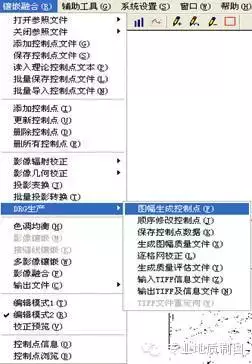

根据图符号等系统会自动生成四个内图廓角点坐标,但其不可用,必须按照对话框四个内图廓角点坐标顺序依次在地图上拾取其坐标。
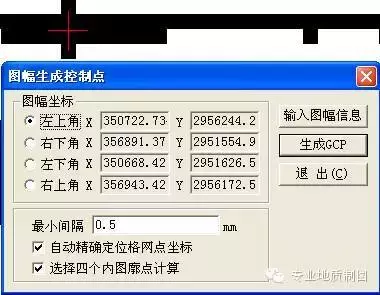
待四个内图廓角点按对话框顺序拾取完后单击生成GCP。此时软件会根据四个内图廓角点坐标及公里格网间隔生成公里格网。
再在“镶嵌融合”下拉菜单中选择“DRG生产”选项,在弹出的快捷菜单中选择“顺序修改控制点”,此时软件会自动将第一个公里格网放大显示,根据实际情况判断软件生成的是否正确,若正确直接空格检查下一个,如误差大则自己用鼠标在正确位置点击,重新选择公里格网的位置,依次修改完所有的公里格网点。
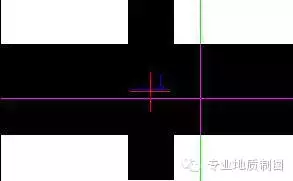
再在“镶嵌融合”下拉菜单中选择“DRG生产”选项,在弹出的快捷菜单中选择“保存控制点文件”;
再次点击镶嵌融合→DRG生产→逐格网校正,会弹出对话框选择保存路径,命名为“G-50-40-(57)二值校正图”
在“镶嵌融合”下拉菜单中选择“打开参照文件”中的“自动生成图框”选项,在系统弹出的对话框中填写图幅信息,并“确定”会弹出填写图框源数据的对话框,选择椭球参数为北京54克拉索夫斯基椭球参数,并“确定”,在弹出的对话框中参照底图填写源数据信息并确定。
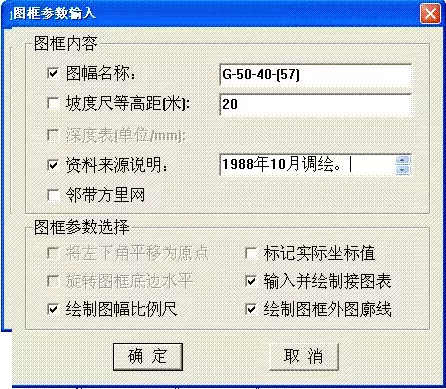
此时会弹出生成的图框,点击镶嵌融合→校正预览,查看图框与底图套合情况,关闭图像分析系统保存图框。
4、 将图例版文件拷贝在系统盘MAPGIS67里
打开MAPGIS软件图形处理部分下属的的输入编辑菜单项,进入了MAPGIS编辑子系统,新建工程,以图幅号命名保存,在工程中先后将纠正好的底图.msi文件、已经生成的图框文件添加进来,查看图像纠正及与其图框套合效果,并按指定名称新建若干点、线、区文件并编辑属性结构。
在输入编辑子系统界面在左侧窗口中点击鼠标右键,分别新建7个文件“G-50-40-(57).WP”、“G-50-40-(57).WL”、“G-50-40-(57).WT”、“G-50-40-(57)行政界线.WL”、“G-50-40-(57)行政界线.WP”、“G-50-40-(57)零星线.WL”、“G-50-40-(57)线状地物.WL”并且修改其属性结构(需注意,编辑完最后一项时需按下“ENTER”键转到下一行再保存)。
5、移除工作台列表中的底图msi文件,通过“矢量化”菜单中的“装入光栅文件”命令再次调用底图。
灵活应用F8键打点,F9键退格,F10键可暂停工作,F11键可切换矢量化的线头方向,F12键捕捉功能。
右键工作台文件,在弹出的快加菜单中选择修改地图参数,设置参数比例(选择修改地图参数对象不包括图框点、线文件),设置单位及比例尺中单位为米,参考比例为10,这样可使绘制出来的点图元的大小与底图上的大小一致。

右键工作台文件,在弹出的快加菜单中选择关联图例文件,选择路径为c盘mapgis67文件夹下的1万详查Slib中的线图例。
右键工作台文件,在弹出的快加菜单中选择打开图例文件
选择G-50-40-(57).WL文件为当前可编辑状态,参照底图选用对应的图例版进行交互式矢量化,包括村界线,对于房屋:点击面状居图例→矢量化→封闭单元矢量化→取中心线,放大底图点击中心线根据实际情况,将有必要进行线上移点的进行适当调整,对于具有不同宽度的现状地物在某些特征点处剪断后录入宽度属性。
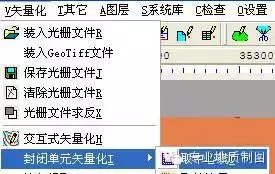
线拓扑错误检查:
其他菜单下单击自动间断线→其他→拓扑错误检查→线拓扑错误检查,软件会将错误集合在一起,因本次实习采用手动交互式矢量化,故错误避免不了,依次右键错误根据具体错误进行相应修改,直至错误全部修改完为止。
将G-50-40-(57)TK.WL中的内图廓线采用超级拷贝粘贴在G-50-40-(57).WL中,参考底图将地类码、图斑号相同的且被线分开的线剪切到G-50-40-(57)零星线.WL文件中。
6、拓扑重建造区:
仅打开并且为当前可编辑状态G-50-40-(57).WL、G-50-40-(57).WP、G-50-40-(57).WT文件,选择其他菜单→生成label点文件,保存在当前文件夹中,关闭G-50-40-(57).WP,右键删除项目,选择其他菜单→线转弧段,在弹出的对话框中选择保存路径、保存命名为G-50-40-(57).WP,并替换确定。在工作台右键添加项目为G-50-40-(57).WP,并选为当前可编辑状态,选择其他菜单→拓扑重建,待系统将区造好后,再次选择其他菜单→label与区合并,更新、复位窗口,选择设置菜单勾选“透明显示”,以便能看到底图上的图斑号和地类码。接下来参照底图给每个区块录入属性(先只录入地类码和图斑号)。
7、为了便于查看地类码和图斑号是否编辑完全,我们再检查一下,方法为单击“检查”,选择“工作区属性检查”在弹出的对话框中选择“区工作区”“按条件检索选择”在弹出的对话框中输入“地类码==”””按确定后看是否还有属性没录入的。
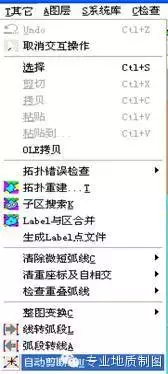
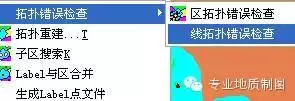

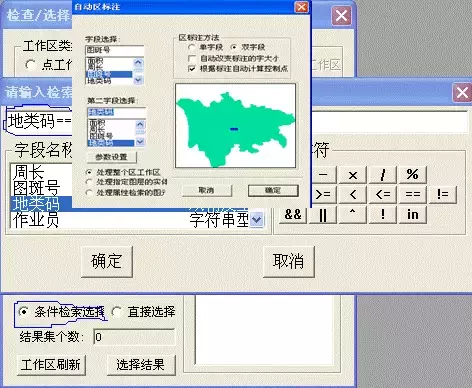
待全部地类码、图斑号录入完之后利用区编辑中的自动区标注。关闭G-50-40-(57).WT文件并删除项目,选择区编辑→自动区标注,选择区标注方法为双字段,字段选择分别为图斑号、地类码,参数设置中选择颜色为1,图层为0,注释高、宽为20并确定,在弹出的对话框中选择当前作业文件,命名直接替换G-50-40-(57).WT。
在工作台右键添加项目中添加G-50-40-(57).WT,并更新、复位窗口,单击修改区属性按钮框选所有区,在弹出的对话框中选择统一修改属性,分别修改“作业员名字”、图符号为G-50-40-(57)、权属代码为360732206014、权属名称为:社坪村;输完后点击退出,在选修改区属性修改永丰县的权属代码和名称以及枫边乡山下村的权属代码和权属名称。
*作图过程中可能涉及多次修改、拓扑重建、属性编辑,所以在每次修改前必须先生成label点文件待修改好之后在将label点文件与区合并,并且注意实时保存项目、保存工程。
再次关联图例版为点图例版,并打开,参照底图,选择正确的图例手动加线宽注记和引线、通线等子图类点图元,这些属性也放置在G-50-40-(57).WT文件中。
8、仅打开G-50-40-(57).WP关闭并删除项目G-50-40-(57)行政界线.WL、G-50-40-(57)行政界线.WP。单击其他菜单→弧转线段,在弹出的对话框中选择当前作业文件,命名直接替换为G-50-40-(57)行政界线.WL,工作台添加项目G-50-40-(57)行政界线.WL文件,将该文件中除村界线其他线全部剪切到G-50-40-(57)线状地物.WL文件中,同样用拓扑重建的方法将G-50-40-(57)行政界线.WL中村界线转弧段至G-50-40-(57)行政界线.WP,并录入属性值。
9、参照底图补充完成图面其他注释,包括自然村名称注记和村名名称注记
10、根据工作区属性检查将地类码相同的地块用相同的颜色图案填充。
实习心得
通过这两个星期的实习,我熟练的掌握了MAPGIS的基本图形输入编辑功能和特点,掌握了点线区的参数设置,窗口基本操作以及地理要素提取应注意的事项,在绘制线文件过程中运用了一系列的快捷键,熟悉它们的基本运用,在绘制线文件时,一定要特别认真,才能描出误差最小的线。同时认识了点线区图元的编辑及线文件成区的过程,理解了拓扑处理的流程及其意义。之后我又学会了如何处理接边问题,以及将其它格式的影像图转换成msi格式。
此次实习给我留下了深刻的印象,我更加认识到了地理信息系统软件的强大功能和我们这个专业的应用前景。我通过这次实习了解到工作的实际需要,使得学习的目的性更明确,得到的效果也相应的更好。同样对与我们来说并不是就掌握这点知识就够的,我们还需要不断的学习MAPGIS,使我们的能力更加提升。
MAPGIS的课程结束了,通过对MAPGIS的学习也初步掌握其各方面的知识,MAPGIS软件的功能是强大的,面对目前的信息化社会,在空间数据处理能力方面是一款强有力的工具。
学习的目的在于将知识能合理顺利的运用,将书本知识化为自己所用,是一个不知到知道,了解完善应用的过程,尤其是计算机方面的课程更是如此。
在学习过程中遇到了不少问题,积极询问老师,和同学共同商讨,查询资料把问题得以解决,培养了解决问题的能力。通过上机练习让我比较容易的掌握理论知识的难点,以及一些平时不注意的问题,在上机练习的过程中需要对每个细节都要留心,这样才不至于出错,这就加强了我们对平时不注意的问题得到回应,从而加深了细节问题的处理方式,现在结合本人在实习过程中遇到的问题并列举相应的处理方法:
1、创建图框过程中,对一些参数设置不太熟练。投影变换--打开(打开一个已经矢量化后的文件,区、线、点都可以,复位一下 ,主要是为了让你确定图框边界的位置)--系列标准图框-根据图幅编号生成,再对相应参数做修改(椭球参数、图框参数选择等)。
2、地图配准过程中,选取点的不适当导致配准误差。
解决方法:分别选取配准图左上角、左下角、右上角、右下角,再在内部、边界选取适当点进行配准,如有误差再进行逐格网校正。
3、图形编辑过程中对线、区域的重设和删除,选中线编辑---删除线,用鼠标选中所要删除的线或区,更新窗口,即可删除。
4、等高线无法实现赋值,打开“修改属性结构”后里面的值无法写入,导致不能自动赋值。可能是由于盗版软件问题。因为在其它机器上可以完成等高线的自动赋值。
5、在地图上绘制图例符号时,定位到一个地方,符号却偏移到了其他地方(但相差不远)。解决方法:由于利用slib系统库编辑图例时,没有把设计的图形几何中心定位于绘图框中心。
6、作图时,会出现由于点击功能键太快某个时候出现软件瘫痪,致使以前做是东西白费。
解决方法:一定要随时、及时的保存。
7、图层合成时,自己编辑的符号和图案在其他人的电脑上不显示,例如自己绘制的各类堤岸线,已经全部完工,可是图层复制到其他同学的电脑上却是空白区域,分析问题应该是软件安装路径中slib文件中包含的图例符号不同,因此出现该问题。解决方法:由于每个同学的符号库里对应的符号不同,在组合时,各自同种符号会有不同的代号,因此,在做矢量化之前应该将每个人做的符号或由一个人统一做将用到的所有符号,然后将这个slib库,考到组中每位同学的软件路径下面,并覆盖掉原有机子上的slib库,这样,在各自矢量化的符号代码就能组合,最终就能很好的结合。也就少了图例库显示不了的问题。
8、不同同学对于不同地物设置的颜色多样,尺寸也不一样,还有可能颜色重复。
解决办法:不同同学做的同种地物组合在一起,然后统一修改颜色符号,线条。
二、mapGIS给可以自动矢量化jpg图片?具体步骤是什么?
用线,用点先,用线连用一个个的区或,用点注明什么东西,然后生成一个个的区,成生出来后就是一幅地图了,不过这样说太简单了,有机会教你一下就快多了三、矢量化及MAPGIS相关技术
秦爽 李进化
(河南省地质博物馆,郑州450016)
摘要 地质图件的矢量化,是解决地质图件数字化瓶颈难题的必然途径,随着计算机与信息技术的迅速发展,数字化成图方式已被广泛应用,基于数字化地质图的机助编绘势在必行。本文从扫描矢量化的实际出发,从MAPGIS的基础准备到具体操作等环节进行了分析,并结合了本人工作实践,得出利用MAPGIS矢量化图像的几点体会。
关键词 扫描;矢量化;栅格图像;矢量图形;MAPGIS;编辑;数字化
对于原有地质资料进行矢量化管理已成为趋势。对图件数字化不外乎两种方法,一种是利用数字化仪进行数字化,误差来源定向误差,采集误差等,这种方法在20世纪80、90年代曾流行一时,但由于投资较大,误差较高,很少有人再使用;另一种方法是将图件扫描成栅格图像,并利用光栅矢量混合编辑软件如MAPGIS、GTX、AutoCAD Overlay等来转变成矢量数字图形。
1 扫描矢量化的基本概念
(1)数字化。数字化是指把图形、文字等模拟信息转换成为计算机能够识别、处理、贮存的数字信息的过程。
(2)矢量化。矢量化是指把栅格数据转换成矢量数据的过程。
(3)光栅化。光栅化是指把矢量数据转换成栅格数据的过程。
(4)栅格图像。也称光栅图像,是指在空间和亮度上都已经离散化了的图像。我们可以把一幅栅格图像考虑为一个矩阵,矩阵中的任一元素对应于图像中的一个点,而相应的值对应于该点的灰度级,数字矩阵中的元素叫做像素。数字图像与马赛克拼图相似,是由一系列像素组成的矩形图案,如果所有的像素有且仅有两个灰度级(黑或白),则称其为二值图像,即位图;否者称其为灰度图像或彩色图像。
(5)矢量图形。在介绍矢量图形之前,我们首先阐述矢量对象的概念。矢量对象是以矢量的形式,即用方向和大小来综合表示目标的形式描述的对象。例如画面上的一段直线,一个矩形,一个点,一个圆,一个填充的封闭区域等。矢量图形文件就是由这些矢量对象组合而成的描述性文件。矢量图形则是计算机软件通过一定算法,将矢量对象的描述信息在显示终端上重绘的结果。
纸质地图经扫描仪扫描后,初步保存为栅格图像(常见的格式有TIFF、BMP、PCX、JPEG等)。栅格图像在地理应用领域有着这样的缺陷:首先,栅格图像文件对图像的每一像素点(不管前景或背景像素)都要保存,所以其存储量特别大。另外,我们不能对图像上的任一对象(曲线、文字或符号)进行属性修改、拷贝、移动及删除等图形编辑操作,更不能进行拓扑求解,只能对某个矩形区域内的所有像素同时进行图像编辑操作。此外,当图像进行放大或缩小显示时,图像信息会发生失真,特别是放大时图像目标的边界会发生阶梯效应,正如点阵汉字放大显示发生阶梯效应的原理一样。
而矢量图形则不同。在矢量图形中每个目标均为单个矢量单位(点、线、面)或多个矢量单位的结合体。基于这样的数据结构,我们便可以很方便地在地图上编辑各个地物,将地物归类,以及求解各地物之间的空间关系。并有利于地图的浏览、输出。矢量化则是利用数字图像处理算法,将源图上的各种栅格阵列识别为矢量对象,最后以一定格式保存的过程。矢量图形在工业、制图业、土地利用部门等行业都有广泛的应用。在这些领域的许多成功软件都基于矢量图形,或离不开矢量图形的参与,如MAPGIS、AutoCAD、ARC/INFO、Corel Draw、GeoStar等等。
随着计算机科学、地理学、制图学、遥感与摄影测量学、图形图像技术以及数据库技术的不断发展,地理信息系统已成为一种功能强大、性能完善的计算机系统,广泛应用于规划、土地、测绘、建设、环保、军事等诸多部门,成为政府部门进行科学管理和快速决策时不可或缺的工具。而各具特点的 GIS和制图应用软件也给社会用户提供更大的选择性。MAP GIS作为较早发展起来的国产 GIS软件,国内拥有一定数量的用户。
由中国地质大学开发的MAP GIS是一个具有国际先进水平的地理信息系统,它分为“图形处理”、“库管理”、“空间分析”、“图像处理”及“实用服务”5大部分,共计21个子系统。使用时,用户根据自己的不同需要,随机选择各个子系统。
2 MAPGIS 扫描矢量化输入
扫描矢量化,通过扫描仪输入扫描图像,然后通过矢量追踪,确定实体的空间位置。对于高质量的原资料,扫描是一种省时、高效的数据输入方式。MAPGIS扫描矢量化的主要功能有:
图像格式转换功能——系统可接受扫描仪输入的TIFF栅格数据格式,并将其转换为MAPGIS系统的标准RBM格式。
矢量跟踪导向功能——可对整个图形进行全方位游览,任意缩放,自动调整矢量化时的窗口位置,以保证矢量化的导向光标始终处在屏幕中央。在多灰度级图像上跟踪线划时,保证跟踪中心线。
多种矢量化处理功能——系统提供了交互式手动、半自动、细化全自动和非细化全自动矢量化方式,同时提供了全图矢量化和窗口内矢量化功能,供用户选择。
自动识别功能——系统应用人工智能及模式识别的技术,在我国率先成功地实现灰度扫描地图矢量化和彩色扫描地图矢量化,克服了二值扫描地图矢量化的致命弱点,使之彩色地图可达全要素一次性矢量化。
编辑校正功能——系统提供了对矢量化后的图元(包括点图元和线图元),进行编辑、修改等功能,可随时进行任意大小比例的显示,便于校对;对汉字、图符等特殊图元,可直接调用系统库,根据给定的参数,自动输入生成。
3 MAPGIS 的基本概念
MAP GIS把地图数据根据基本形状分为三类:点数据,线数据和区数据(亦即面数据)。与之相对应,文件的基本类型也分为三类:点文件(∗.WT),线文件(∗.WL)和区文件(∗.WP)。只有包括所有地图数据的三类文件都叠加起来时,才构成一幅完整的地图。
3.1 点
点是地图数据中点状物的统称,是由一个控制点决定其位置的符号或注释。它不是一个简单的点,而是包括各种注释(英文、汉字、阿拉伯数字等)和专用符号(包括圆、弧、直线、五角星、亭子等各类符号)。它与线编辑中“线上加点”的点的概念不同,“线上加点”的点是坐标点。所有的点图元数据都保存在点文件中(∗.WT)。
3.2 线
线是地图中线状物的统称。MAP GIS将各种线型(如点划线、省界、国界、等高线、路、河堤)以线为单位作为线图元来编辑。所有的线图元数据都保存在线文件中(∗.WL)。
3.3 区
区通常也称面,它是由首尾相连的弧段组成封闭图形,并以颜色和花纹图案填充封闭图形所形成的一个区域。如湖泊、居民地等。所有的区图元数据都保存在区文件中(∗.WP)。
3.4 图层
在GIS的应用中,同一文件中有多种类型的地理要素。如一个线文件中可能包括等高线、公路、铁路、河流等多种类型的线。为了便于编辑和管理,一般情况下,可以把同一类型的地理要素放到同一图层,例如:将所有的铁路线都放到铁路图层,而把所有的等高线都存放到等高线图层,这样所有的图层都叠加起来就构成了一个完整的线文件。特殊情况下,一个图层也可存为一个单独的文件。
3.5 工程
一个工程由一个或一个以上的点文件、一个或一个以上的线文件和一个或一个以上的区文件组成。
3.6 编辑处理
数据输入计算机后,就要进入图形编辑、数据校正、图廓整饰、邻图接边、误差消除等项工作。由MAP GIS图形编辑子系统、拓扑结构编辑子系统、错误检查和数据校正等子系统来完成上述各项编辑处理任务。
3.7 颜色设计
颜色是地学图表现的一种重要要素,它直接影响地学图的表现力和图面效果。因此,地学图对颜色的要求是非常严格的。MAP GIS对地学图作了颜色的要求,在分析了地学图印刷特点的基础上,设计了一套灵活、方便、精确的颜色定义和色标系统。
3.8 图形输出
图形输出是MAP GIS系统中最后一道工序,通常是把显示所需的图形数据,经过分析、处理、编辑、用色、自检、误差消除等,在基本符合要求后,用彩色喷墨绘图仪输出彩色样图,对彩色样图进行校对和系统质量检查。
4 利用 MAPGIS 矢量化图像的几点体会
在MAP GIS软件使用过程中,制图单位经常会遇到这样或那样棘手的问题,针对这类问题,通过查阅MAP GIS参考手册并总结计算机制图工作经验,得出了以下利用MAP GIS绘制地质图件的几点体会,以供同行参考。
4.1 扫描数字化的图件,可以直接用于MAPGIS 矢量化
我们扫描图字化的图件,有黑白二值、灰度和彩色(RGB模式)三种格式,MAP GIS正好支持这三种格式的TIF光栅文件(∗.TIF),可以在PHOTOSHOP中打开此光栅文件,另存为TIF文件即可。
4.2 编辑
作为地质图编辑者来说,不仅应有相关的专业技术能力,而且还要有一定的野外工作经验,美术特长和认真负责的态度,按照国家标准、行业规范进行编辑处理。在图形输入之前,编辑者必须对原图进行全面阅读,了解图面内容,查看平面图、图切剖面、图例、文字、地质事件、模式图等是否合理和吻合。对地形图编辑时,必须增加补充现势性资料,如三角点、公路、铁路、河流、湖泊、水库、居民地及注记等。然后,对图件的各项内容先进行错误消除,按地学图制作要求,设计版面,按规范设置字体、字号、图面整饰、设色方案等,这些都与编辑者密切相关。
4.3 校对
校对是一项反复的系统工程,又是出版物的一个重要环节,一般需经过多次校对,才可能消除存在的错误,保证其质量。地质图虽然在MAP GIS系统下经过编辑和处理,往往还不能达到理想效果。那么,必须通过彩色喷墨绘图仪输出彩色样图(或素图),进行一校、二校及质量检查。在检查过程中发现的缺陷,应及时处理,使图件规范化、标准化,弥补编图者之不足,达到最佳效果。
值得注意的是:从彩色喷墨绘图仪输出的颜色和色标存在着一定的差异(水性颜色与油性油墨之间的差别),胶版纸和铜版纸纸质纤维、亮度的差别,只要按地质图用色标准确定色号,印刷成品的颜色和色标颜色基本是一致的。
5 结束语
在扫描数字化的基础上,对原有地质资料进行矢量化。MAP GIS作为一套优秀的地理信息系统软件,应用在很多行业中。我们可以通过MAP GIS的“输入编辑”模块,在地形图或其他扫描后的栅格图件上采集数据,矢量化,形成完整的点、线、面文件,结果或者出图打印,或者进行各种应用分析,这是我们的发展趋势。
参考文献
[1]秦爽,李进化.普查地图编制.北京:测绘出版社.1982.
[2]秦爽,李进化.计算机地图制图.北京:测绘出版社.1991.
[3]第四届全国地质档案资料学术研讨会文集.北京:海洋出版社.2004.
[4]杨公之主编.档案信息化建设实务.北京:中国档案出版社.2003.
[5]董国臣,郝国杰,陈达,等.GIS在1:5万榆关镇幅区域地质调查中的应用[J].中国区域地质,1998,17(4).